Реклама
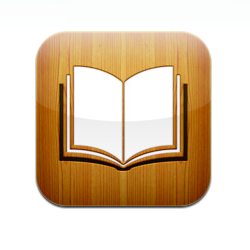 Я всегда думал, что чтение электронные книги на маленьком экране было бы непросто. Вот почему у меня возникли сомнения, когда я впервые услышал, что Apple выпустила iPhone версия интерактивные книги Два бесплатных мультиплатформенных инструмента для создания iBooks Прочитайте больше - который изначально был сделан для большего экрана IPad.
Я всегда думал, что чтение электронные книги на маленьком экране было бы непросто. Вот почему у меня возникли сомнения, когда я впервые услышал, что Apple выпустила iPhone версия интерактивные книги Два бесплатных мультиплатформенных инструмента для создания iBooks Прочитайте больше - который изначально был сделан для большего экрана IPad.
Тем не менее, я бы никогда не отказался от возможности носить библиотеку книг в моем кармане. Таким образом, после загрузки и установки iBooks для iPhone и загрузки на него множества цифровых книг (как обсуждалось в предыдущая статья Как конвертировать электронные книги ePub и PDF в iPhone iBooks [Mac] Прочитайте больше ), Я открыл первую страницу одной из книг - бесплатная классикаВинни-Пух»А. A. Милна».
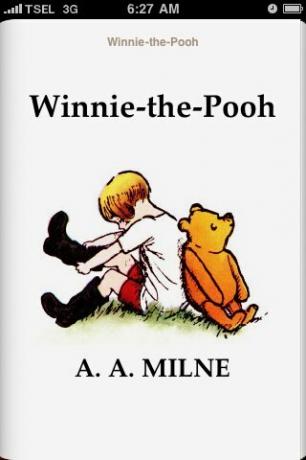
Было странно держать и читать книгу размером с твою ладонь. Это меньше, чем обычные печатные бумажники, и я должен признать, что опыт чтения действительно отличался от чтения настоящей книги. Но это совсем не неудобно.
Вот несколько вещей, которыми я могу поделиться после небольшой игры с iBooks.
Прыжки вокруг страниц
Одним из преимуществ цифровых книг является способность легко перемещаться по страницам, и первое место для этого - оглавление. Вы можете нажать одну из глав, чтобы перейти прямо туда, или вы можете возобновить чтение страницы, на которой вы были ранее.
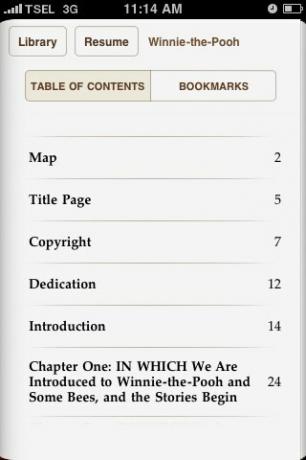
Вы также можете перейти к одной из закладок, которые вы создали во время чтения. Мы обсудим больше о закладках позже.
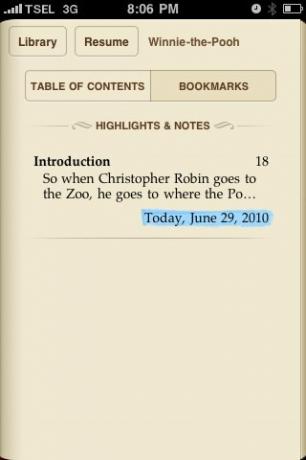
Модификация внешности
Когда вы нажмете на страницу, инструменты появятся. Вы можете изменить внешний вид страниц с помощью этих инструментов. Например, вы можете изменить яркость, перемещая ползунок.
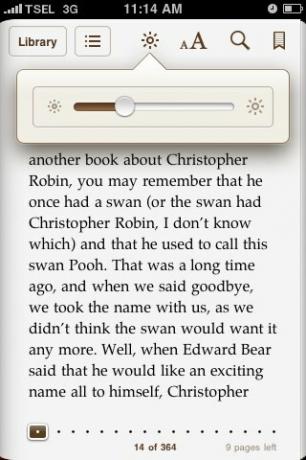
Вы также можете изменить размер и тип используемого шрифта. «СепияПереключатель предназначен для чередования температуры страницы между теплой и теплой для глаза.
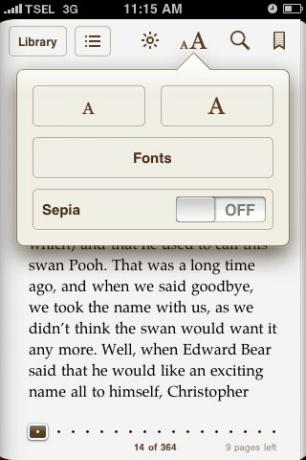
В правом верхнем углу страницы находится инструмент закладки. Нажмите на нее, чтобы разместить закладку, нажмите еще раз, чтобы поднять ее. Страницы с закладками доступны на вкладке рядом с оглавлением.
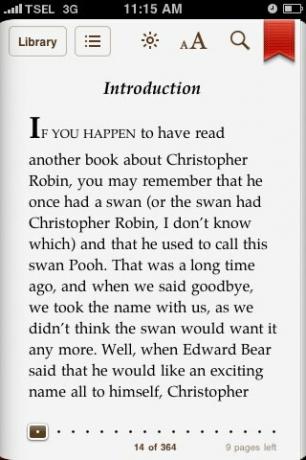
Поиск и определение
Вы увидите увеличительное стекло среди инструментов. Это инструмент поиска. Нажмите, чтобы активировать функцию поиска (вы также можете выполнить поиск по выделенному тексту).
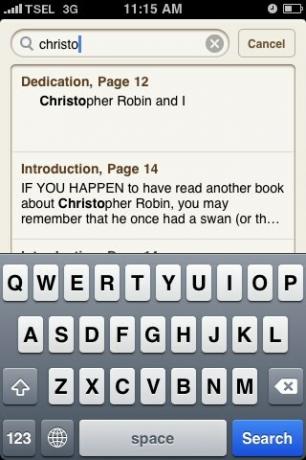
Введите строку поиска, и вы получите результаты поиска. Нажав на один из результатов, вы попадете на страницу, где он находится.
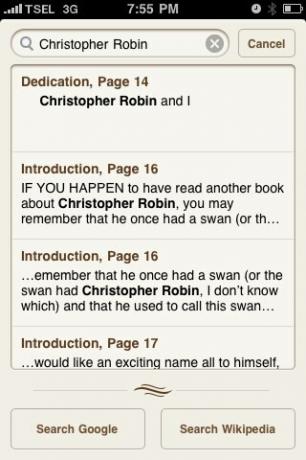
Но это не все. У вас также есть возможность получить результаты из Google и Википедии.
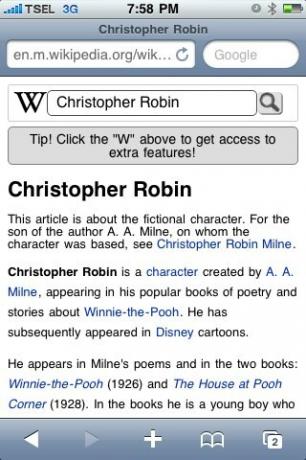
Добавление заметок и основных моментов
Одна из вещей, которые мне нравятся (и не нравятся) в покупке подержанных книг - это количество заметок, которые я могу найти между страницами. Некоторые люди читают, делая заметки. Вы можете делать подобные вещи - в цифровом виде - в iBooks.
Нажмите и удерживайте слово, чтобы выбрать его. Вы можете расширить выбор, перемещая маркер. Из всплывающего меню вы можете добавить «основной моментИ / или «Запись”К выбранному тексту. Затем выделенные тексты появятся в списке закладок, чтобы вы могли легко получить к ним доступ в любое время.
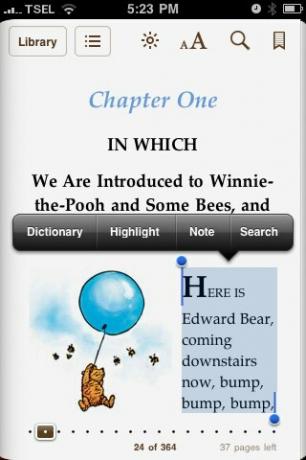
Если вы выбираете «Запись«Появится блокнот и клавиатура. Просто введите свою мысль или комментарий там.
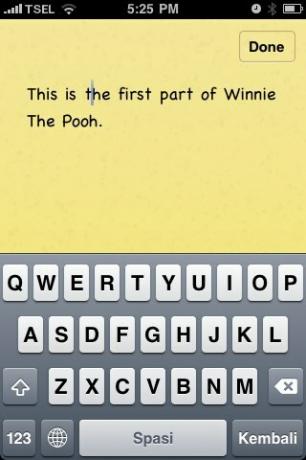
После этого рядом с выделенным текстом появится крошечный маркер, и ваша заметка будет появляться при каждом нажатии на маркер.
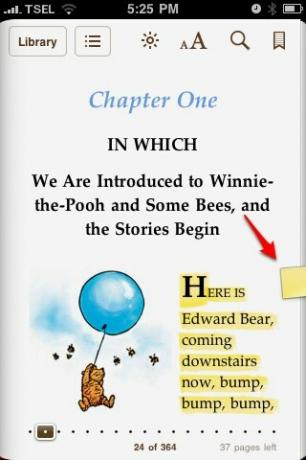
Нажмите на выделенный текст, и появится новое меню. Вы можете удалить заметку или вы можете изменить цвет.
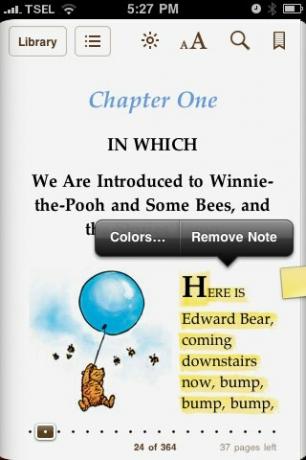
Есть пять цветов, которые вы можете выбрать.
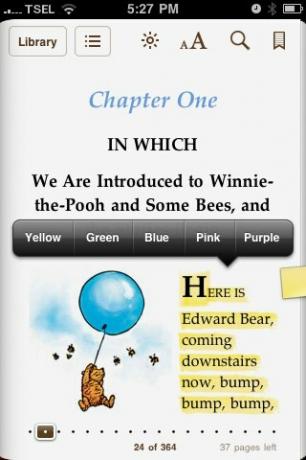
Определить в словаре
Продолжая использовать действие касания и удержания, вы можете увеличить текст для лучшего выбора. Увеличительное стекло поможет вам выбрать текст, и оно будет двигаться вместе с вашим пальцем.
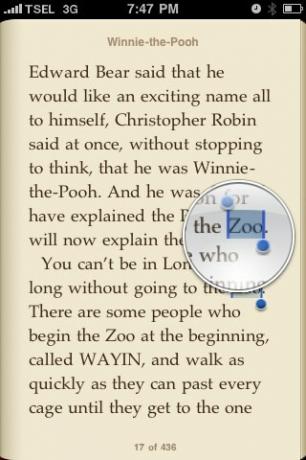
Другое действие, которое вы можете выполнить с выделенным текстом, - найти определение в словаре. Эта функция будет отличным помощником для студентов, которые читают свои учебники в iBooks.
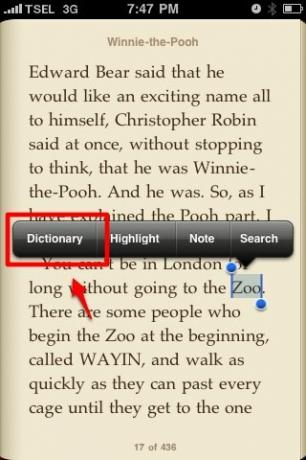
При первом использовании iBooks сначала должен загрузить словарь. нажмите на «Скачать».
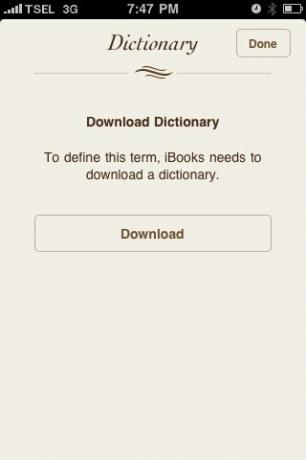
После завершения загрузки у вас будет элегантный словарь на ладони.
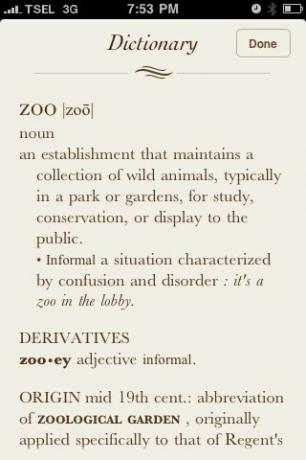
Листать и ориентировать страницы
Таким образом, iBooks может дать вам перелистывание страниц, как анимацию. Ну и что? Есть много приложений, которые могут сделать то же самое, верно? Эта функция должна быть просто глазной конфеткой.
Неправильно. Даже если это просто глазной леденец, он красивый и продуманный. Это не просто скучная перелистывающаяся страница, которая всегда повторяется, но вы можете взаимодействовать с тем, как страницы переворачиваются.
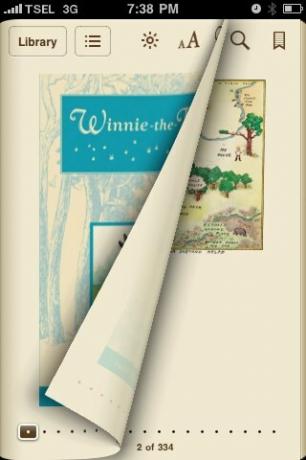
Попробуйте нажать и удерживать палец на краю страницы и сдвинуть немного влево. Не отпуская палец, попробуйте перемещаться по странице - влево и вправо, а также вверх и вниз.
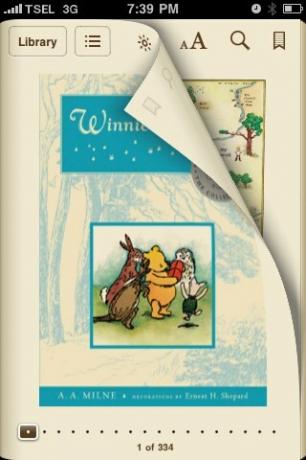
А как насчет изменения ориентации чтения вашего iPhone с книжного на альбомный? Будет ли книга превращена в две меньшие страницы, как iPad? Оказывается, что версия iBooks для iPhone будет по-прежнему сохранять вид одной страницы, а также поддерживать размер шрифта. Изменения происходят с номерами страниц.
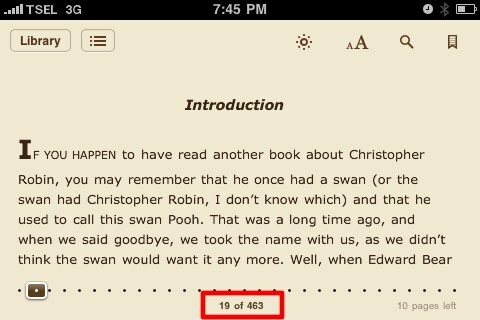
Приложение корректирует номер страницы, чтобы соответствовать постоянному размеру шрифта. Этот метод обеспечит читаемость книги, даже если вы измените ориентацию.

Я думаю, это одно из преимуществ цифровых книг в формате ePub по сравнению с PDF. Чтение пропорционально фиксированных страниц PDF требует от вас постоянной корректировки масштаба для достижения компромисса между просмотром страницы и читаемым текстом.
Так вы пробовали iBooks для iPhone? Что вы думаете об этом? Пожалуйста, поделитесь своими мыслями, используя комментарии ниже. Теперь, если вы меня извините, есть кто-то, с кем я должен встретиться в углу Пуха.
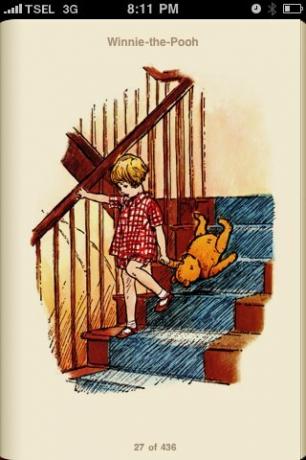
Индонезийский писатель, самопровозглашенный музыкант и архитектор на полставки; кто хочет сделать мир лучше размещать пост по одному в своем блоге SuperSubConscious.


